win11如何重置此电脑 win11重置此电脑操作步骤
作者:袖梨
2025-07-30
win11如何重置电脑系统还原?遇上难以解决的系统故障时,用户可以采用重置电脑的方式去解决,那么win11如何重置此电脑呢?其实方法过程跟win10差不多,一起来看下具体的步骤吧。
win11重置此电脑操作步骤:
1.首先进入win11系统界面点击左下角开始。
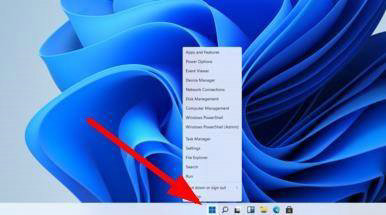
2.然后在弹出的选项框点击左下方的设置选项。

3.进入设置窗口中后,在右下角找到“更新与安全”并点击进入。
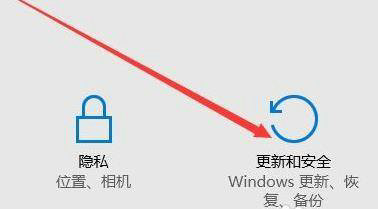
4.进入“更新与安全”设置窗口后,再点击左侧的恢复。
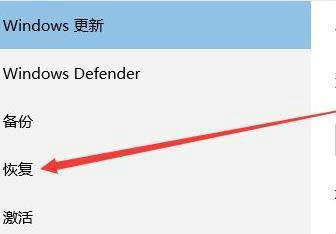
5.随后在弹出的窗口中,点击重置此电脑下面的开始。

6.最后会弹出一个窗口,可以选择删除所有内容,然后等待一会儿即可。
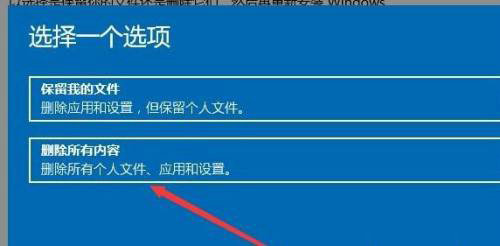
以上就是win11如何重置此电脑 win11重置此电脑操作步骤的全部内容,希望能够帮助到大家哦。















